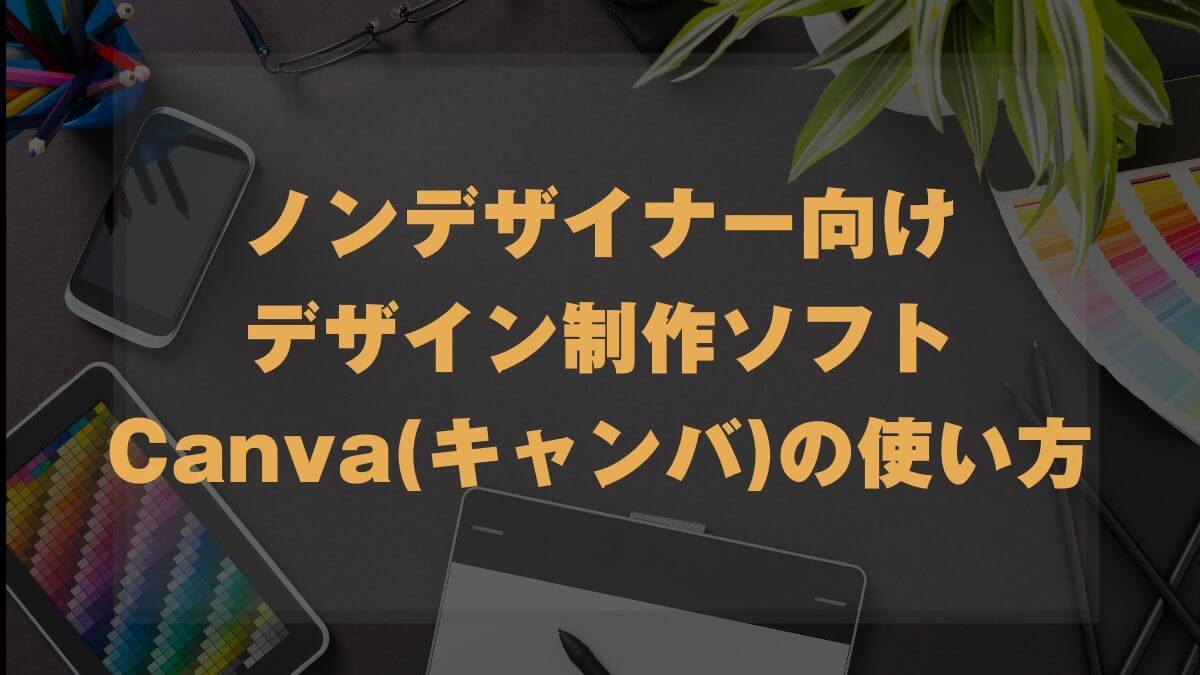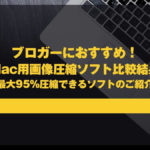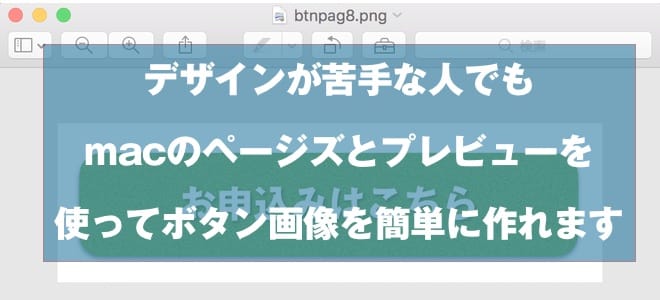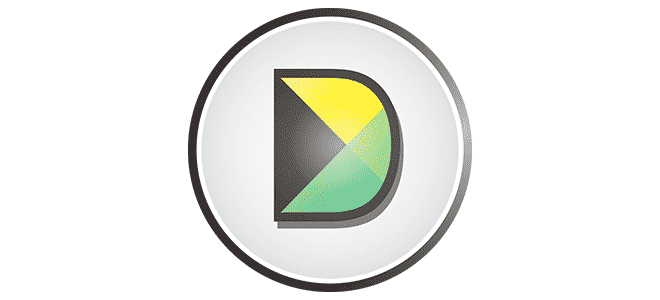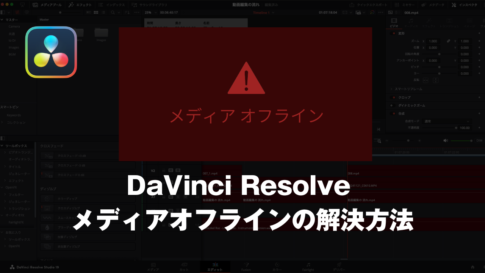こんにちは、山田どうそんです。
Canva(キャンバ)とは、インターネット上で操作をしてかっこいいデザインを作ることができるツールです。
世界中で会員が1,000万人以上いるため、世界中で多く使われている非常に優れたツールといえます。
デザインが苦手な人はゼロからデザインを作るのは難しいですが、Canva(キャンバ)には様々なテンプレートがあるため、当てはめていくだけでおしゃれなYouTubeのサムネイル画像やブログのアイキャッチ画像を作ることができます。
また、スライドも作ることができますので、オンラインスクールで使う画面キャプチャー画像もおしゃれなデザインで作ることができます。
スライドと言えば、PowerPoint(パワーポイント)やKeynote(キーノート)を使う方が多いと思いますが、Canva(キャンバ)には、数多くのテンプレートがありますので、それに当てはめて作っていくだけで、かなりオシャレなデザインでスライドを作ることができます。
この記事では、Canva(キャンバ)の概要と簡単な使い方について、解説していきます。
YouTube
Canva(キャンバ)の無料と有料サービスの違いについて
Canva(キャンバ)は基本的に無料で使うことができますが、無料と有料に違いがありますので、その違いについて解説していきます。
無料版サービスでできること
- デザインフォルダーは2つまでしか利用できない
- ストレージは1GBまで
- テンプレートは8,000以上使用可能
- 独自の画像をアップロードできる
- 有料素材の写真を1つ1ドルからから購入することができる。
有料版サービスでできること
- デザインフォルダーは無制限で使用することができる
- ストレージは無制限
- テンプレートは写真やアイコンなどを含め、40万点以上使用することができる
- 独自の画像をアップロードできる
- 有料素材の写真を1つ1ドルから購入することができる
- チーム機能を使うことができる
- デザインサイズの変更ができる
- フォントのアップロードができる
- ブランドカラーパレットの設定ができる
- 自分の写真やチームのテンプレートを保存することができる
- 写真フォルダーで整理することができる
- 簡単デザイン検索機能を利用できる。
- 背景透過でダウンロードができる
- アニメーションGIFでダウンロードできる
- 優先的にサポートを受けることができる。
無料版と有料版の違いで大きな点は、ストレージが無制限のためにたくさんのデータをあげてデザインを作ることができる点があります。
また、デザインのサイズ変更は有料版でしか変更ができません。
有料版 Canva Pro(キャンバ プロ)の価格
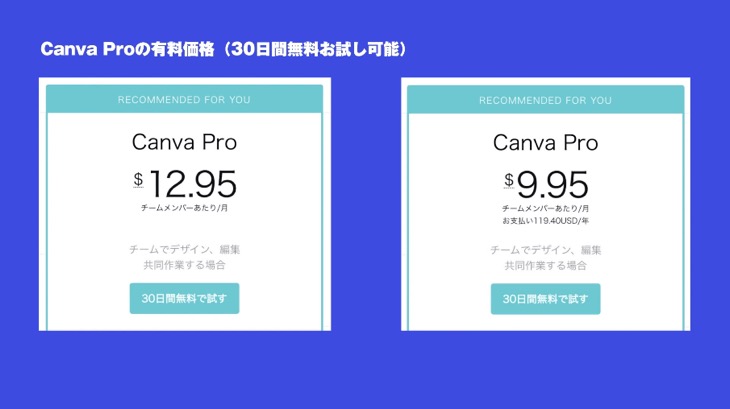
Canva(キャンバ)の有料版は、Canva Pro(キャンバ プロ)と言います。
価格は以下の通りです
- 月額払い : 12.95ドル(約 1,500円)
- 年間払い: 119.4 ドル(約 14,000円)月額 9.95ドル(約 1,100円)
有料版 Canvaの有料オプション機能について
Canva Photo Unlimted(キャンバ フォト アンリミテッド)
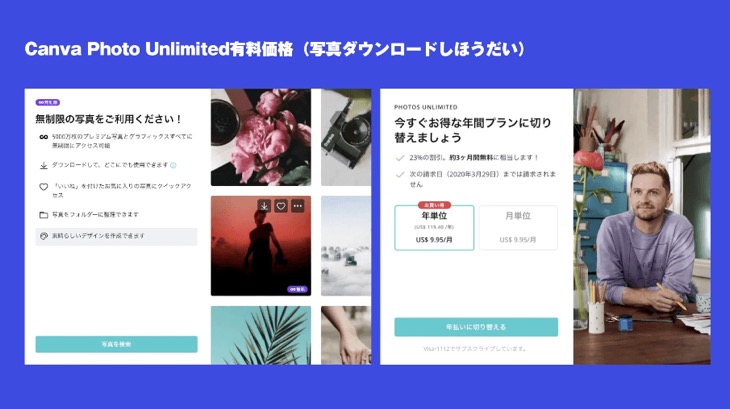
Canvaの写真ダウンロードサービスとして、Canva Photo Unlimited(キャンバ フォト アンリミテッド)があります。
こちらは、有料価格の写真ダウンロードし放題のサービスになります。(5,000万枚の写真)
例えば、そのままCanvaで有料素材をダウンロードしなくても、インターネット上でバナーに有料素材の写真を入れて作成することができます。
ただし、Canva(キャンバ)とは別に以下の使用料が発生します・
- 月払い: 9.95ドル(約1.100円)
- 年払い:119.4ドル(約 14.000)月額 9.95ドル(約 1,100円)
多くの写真素材を扱えることになりますので、私もこのプランを使っています。
チーム機能
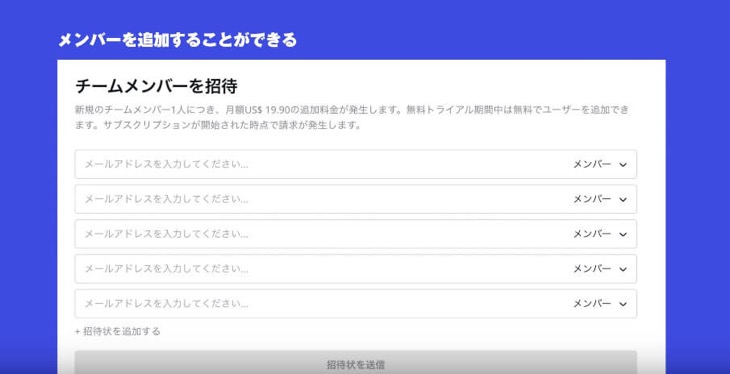
Canva Pro(キャンバプロ)にはメンバーを追加してチームとして使う機能があります。
注意点としてはメンバーを追加して使う場合は別途、追加したメンバーの使用料が発生します。
誰かに仕事を依頼してチームで使用するときなどは、この機能をお使いください。
ただし、5人以上になると金額が上がってしまいますので注意が必要となります。
Canva(キャンバ)の機能について
Canva(キャンバ)ブランドキットのツールの使い方について
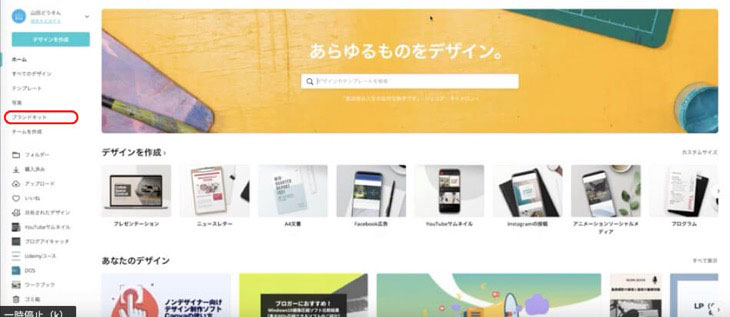
ブランドキットをクリックします。
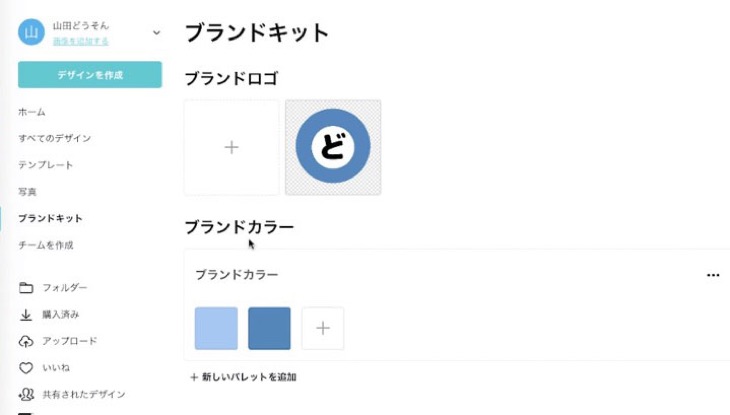
ブランドロゴをアップロードできたり、ブランドカラーを登録することができます。
設定することで、デザイン作成時に簡単に反映させることができるようになります。
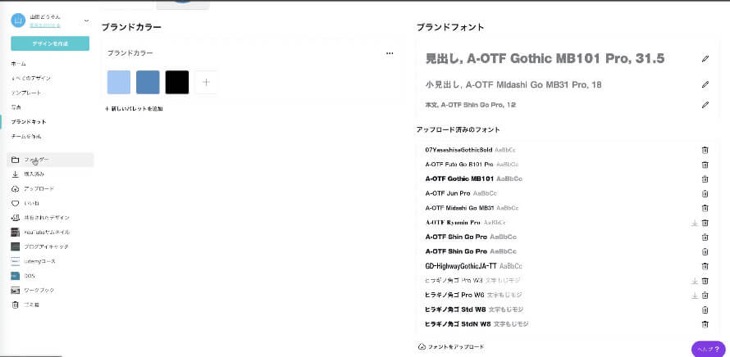
ブランドフォントを設定することができます。設定することで、ブランドフォントを利用した文章を簡単に作ることができます。
Canva(キャンバ)にはいろいろなフォントが用意されていますが、パソコン上にあるフォントもアップロードすることができます。
この機能を使うことで、MacとWindowsでデザインしているときに使っているフォントの差に影響されずデザインできるようになります。
こちらの機能は有料版の機能になりますので、注意してください。
Canva(キャンバ)のフォルダー管理について
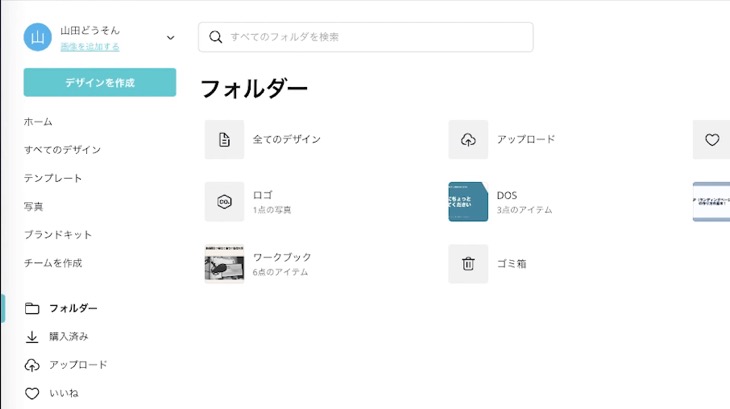
無料の場合は2つのフォルダーしかできませんが、有料の場合は無制限で作ることができます。
フォルダの新規作成方法について
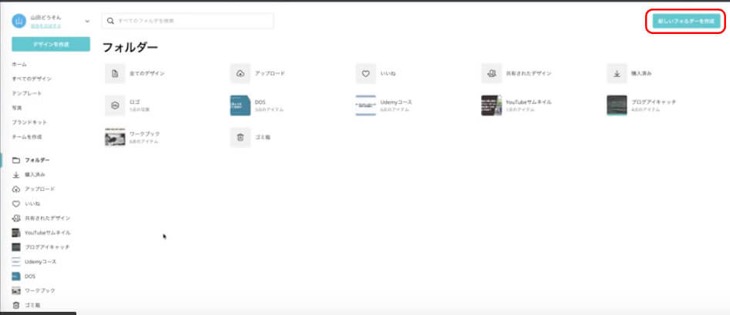
画面右上の「新しいフォルダーを作成」ボタンをクリックします。
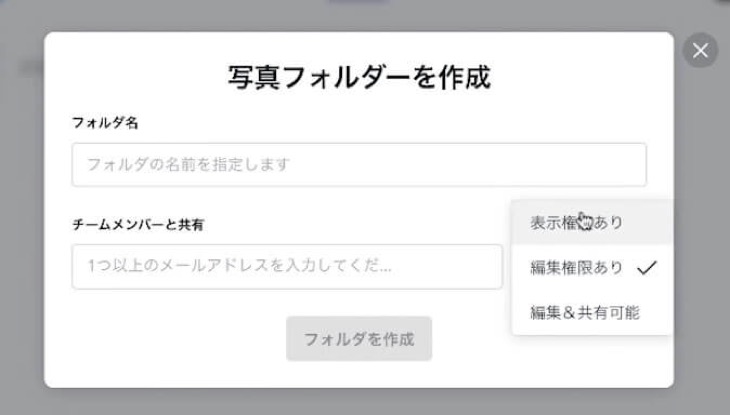
フォルダー名を入力して、フォルダー作成ボタンをクリックします。
もし、チームメンバーと共有が必要ならば、チームメンバのメールアドレスを入れて、権限を与えます。
フォルダーを作ると素材の管理がしやすくなります。
Canva(キャンバ)の写真素材について
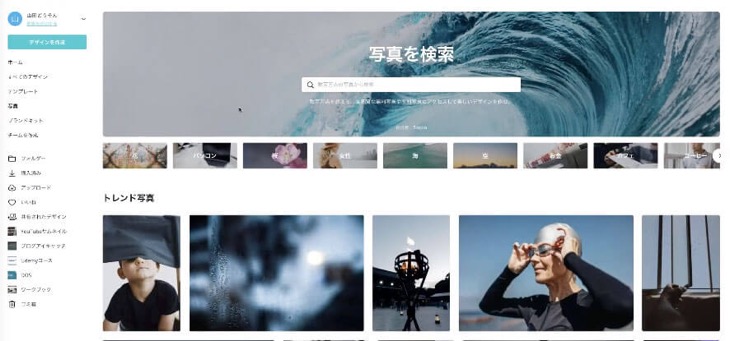
Canva Photo Unlimited(キャンバ フォト アンリミテッド)を使用するによって、5,000万点の写真素材を使うことができます。
質の高い写真が大量に登録されており、Canva以外でも写真を利用することができます。
他の写真使用サイトを利用されている方もいますが、約1,000円で利用することができますので、オススメです。
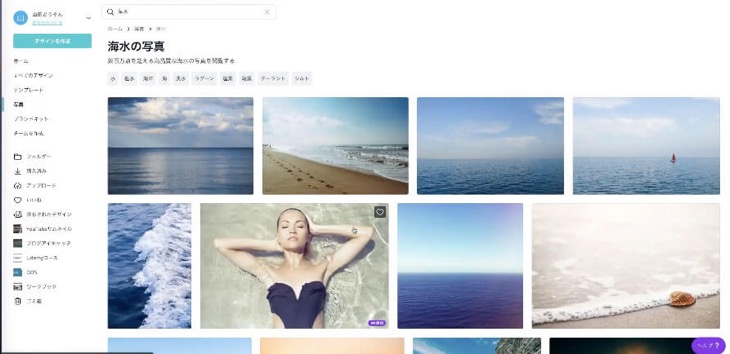
写真の検索は日本語で行うことができますので、非常に使いやすいです。
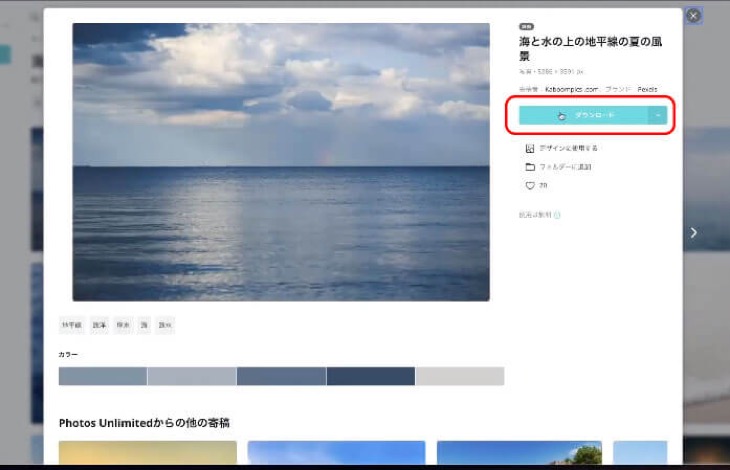
「ダウンロード」をクリックしますと、写真素材をダウンロードすることができます。
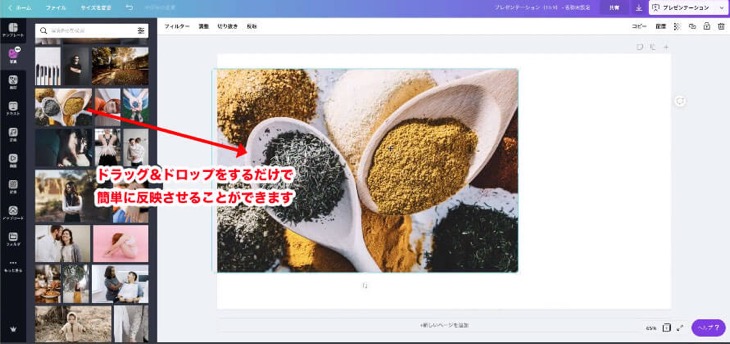
Canva(キャンバ)でデザインを作成するならば、写真をわざわざダウンロードする必要はなく、デザイン作成画面で写真を選び、ドラッグ&ドロップすることで、デザインに反映させることができます。
この機能を使うことで、質の高いデザインをスピーディーに作ることができます。
Canva(キャンバ)でスライドを簡単に作成する
では、実際にCanva(キャンバ)でスライドを作成する方法を説明していきます。
作業画面をご覧いただき、Canva(キャンバ)の使い方をご覧ください。
新規のスライドを作成する
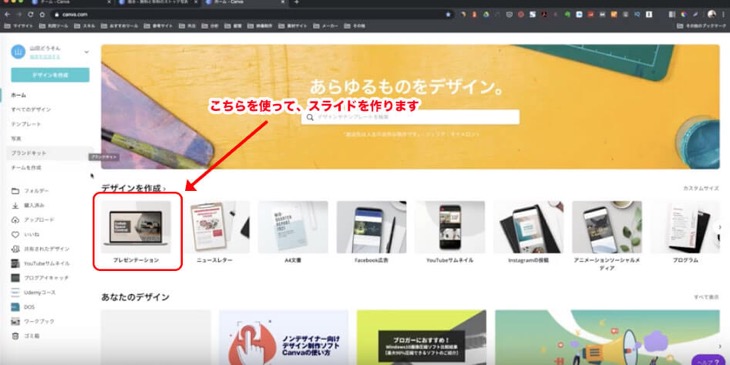
スライドはプレゼンテーションのテンプレートから作ることができます。
プレゼンテーションをクリックすることで、新しいプレゼンテーションを作ることができます。
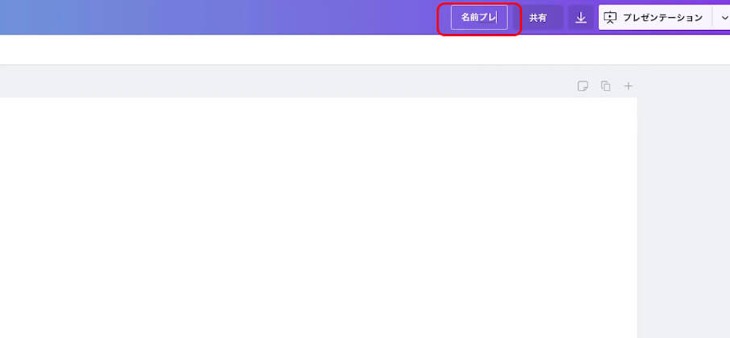
右上の丸印のところをクリックすることで、ファイル名を入力することができます。
テンプレートを反映させる
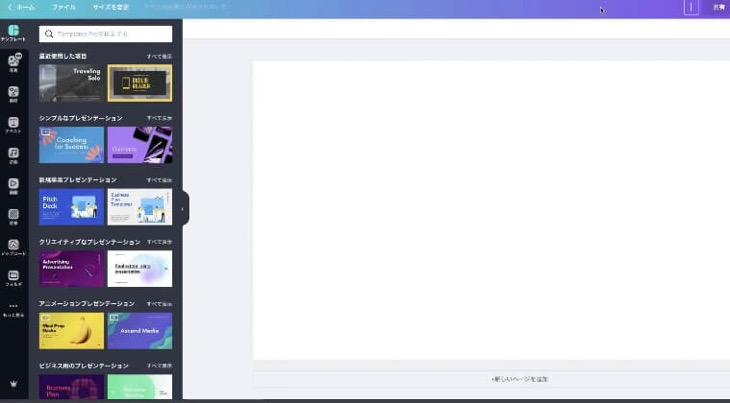
たくさんのテンプレートが一覧表示されますので、使いたいテンプレートを選び、クリックをします。
写真や素材をスライドに利用する
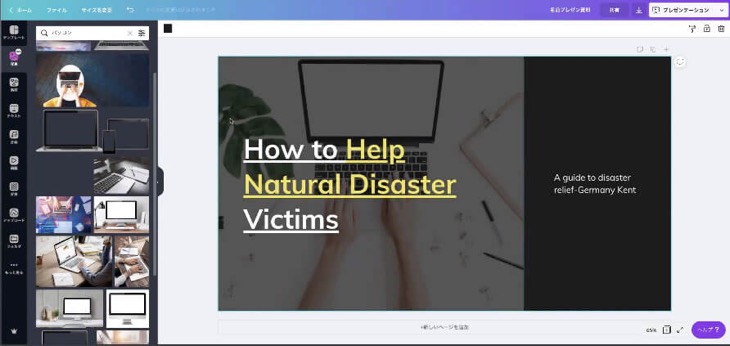
スライド内の写真を変えたい場合は、「写真」をクリックし、写真の一覧を表示させます。
検索機能を使うことで、任意の写真を表示させることもできます。
使いたい写真を選び、スライドにドラッグアンドドロップをするだけで、写真を反映させることができます。
すぐにスライドに反映されることがCanva(キャンバ)の使いやすいポイントであり、オススメするポイントです。
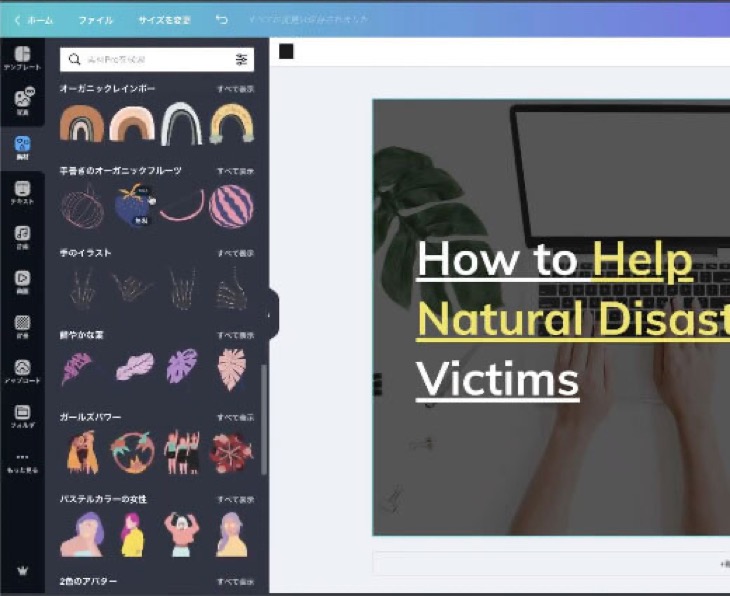
素材を選ぶと、アイコンなどの素材を表示させることができます。
アイコンも非常に多く、検索で任意のアイコンを表示し、簡単に入れることができます。
文章を作成する
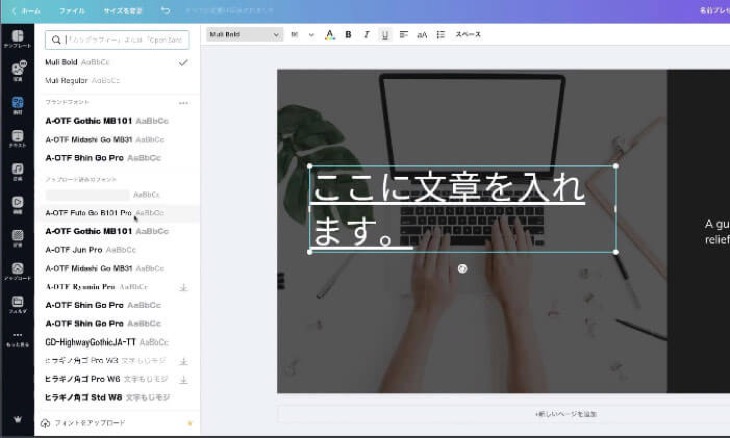
打ち込まれた文章も、左上にありますフォントを選ぶことで、任意のフォントを選ぶことができます。
選んだフォントはすぐに反映されますので、すぐに作成状況を見ることができます。
スライド
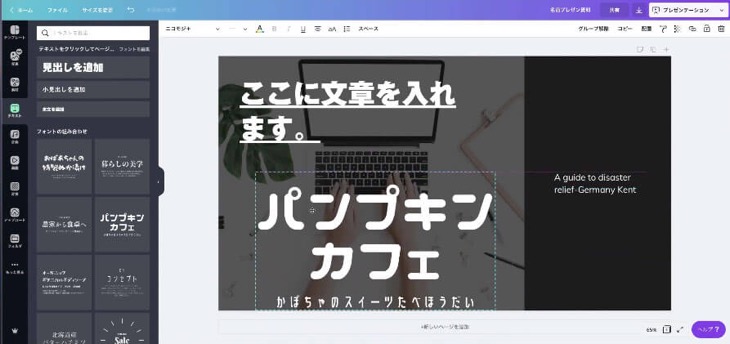
テキストをクリックすると様々なフォントを利用したデザインされたテキストを利用することができます。
「見出しを追加」や「小見出しを追加」をクリックすることで、ブランドキッドに登録したフォントを利用して文章が作成されます。
その他の機能
Canva(キャンバ)には、写真やフォントだけではなく、様々な素材やデザインを直感的に行うことができるように様々な機能があります。
音楽素材
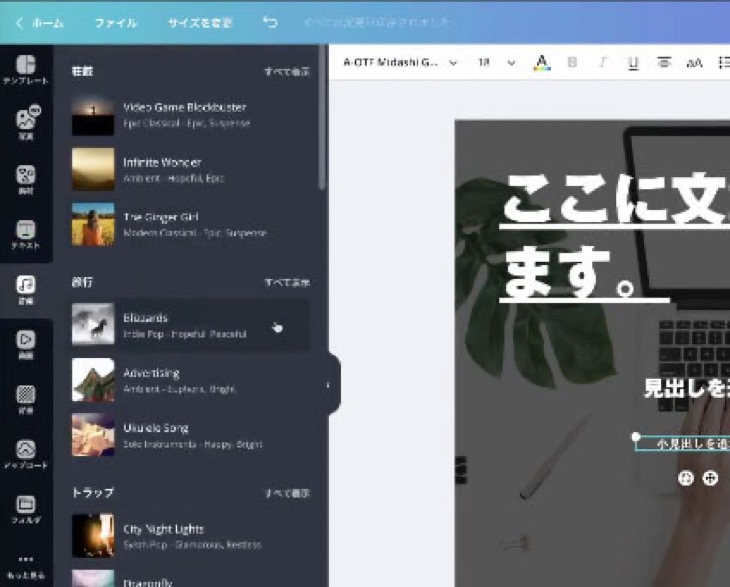
Canva(キャンバ)には音楽素材も用意されています。
動画素材
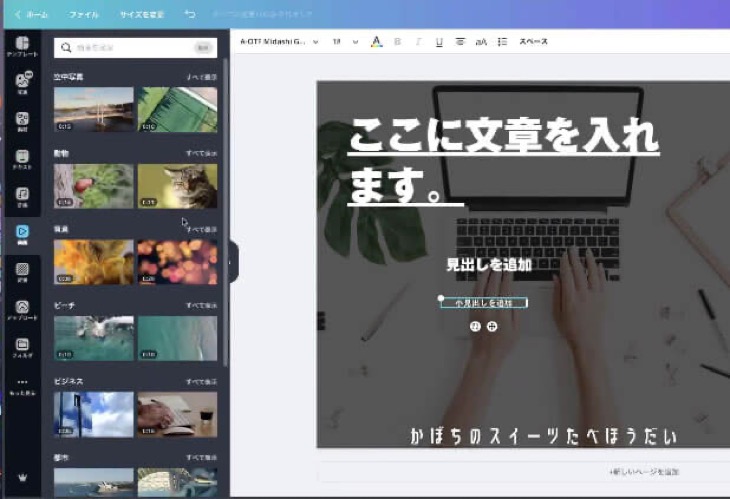
Canva(キャンバ)には動画素材も用意されています。
動画の場合は、無料で使用できるものもありますが、別途、料金がかかる有料もあります。
背景素材
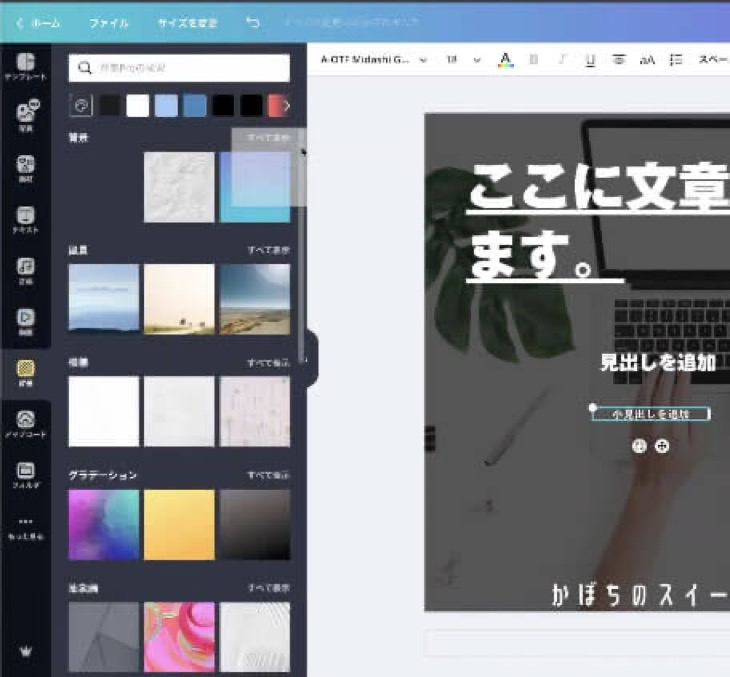
Canva(キャンバ)には背景素材も用意されています。
任意の背景を利用して、スライドを作ることができます。
素材のアップロード
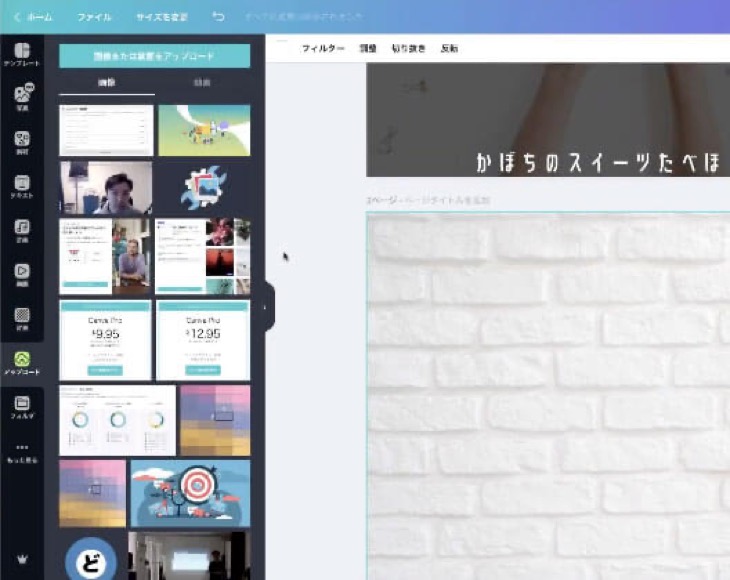
アップロードは自分がCanva(キャンバ)にアップロードした素材を利用することができます。 動画も登録することができます。
フォルダー管理
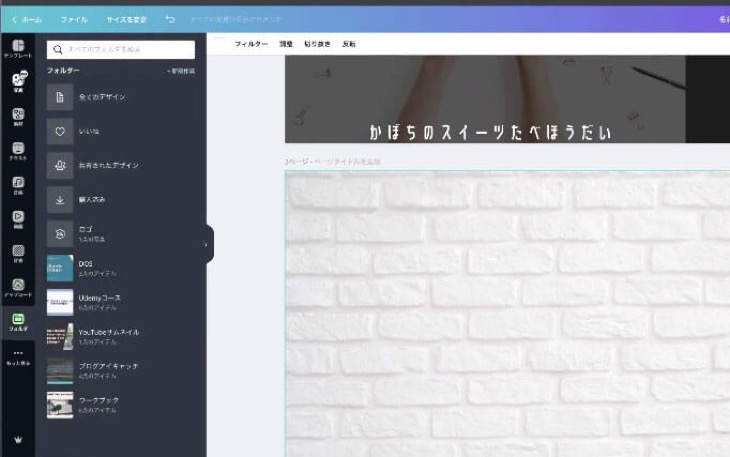
スライドを作成しながら、任意のフォルダーに保存している素材を利用することができます。
文字の装飾
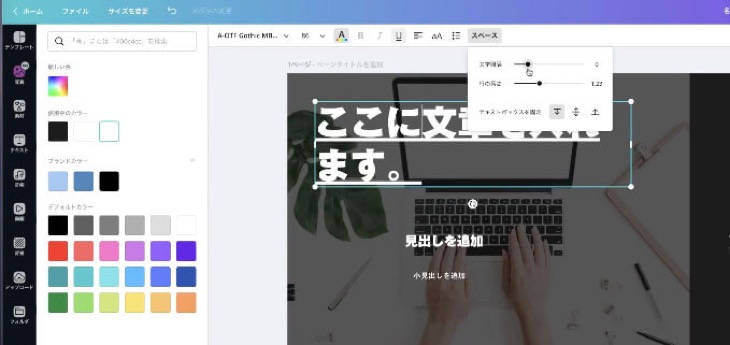
字の色を変えることができます。
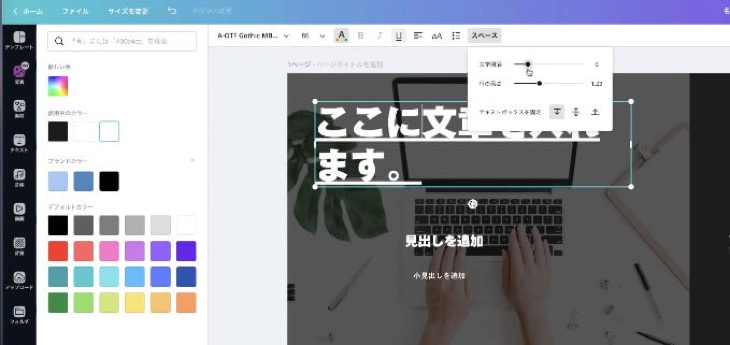
文字の高さや行間を簡単に変えることができます。
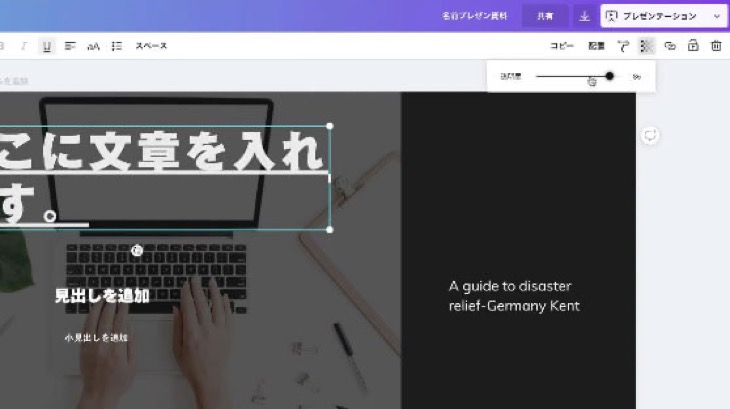
不透明度を変えることができます。
リンクの挿入
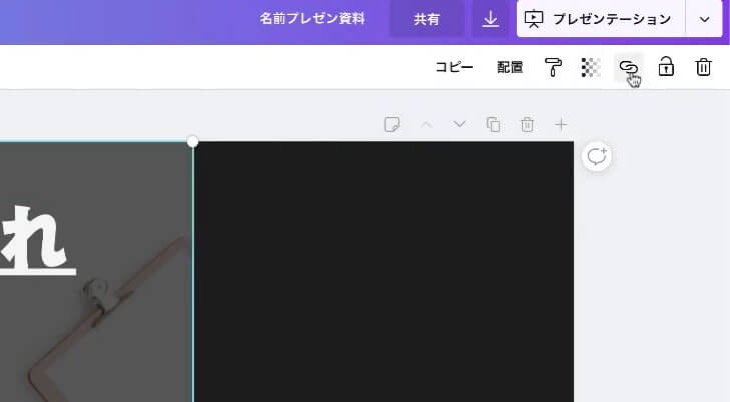
リンクも簡単に挿入することができます。
PDFなどで資料を作成するときに、リンクさせたい場合は、是非利用してください。
共有
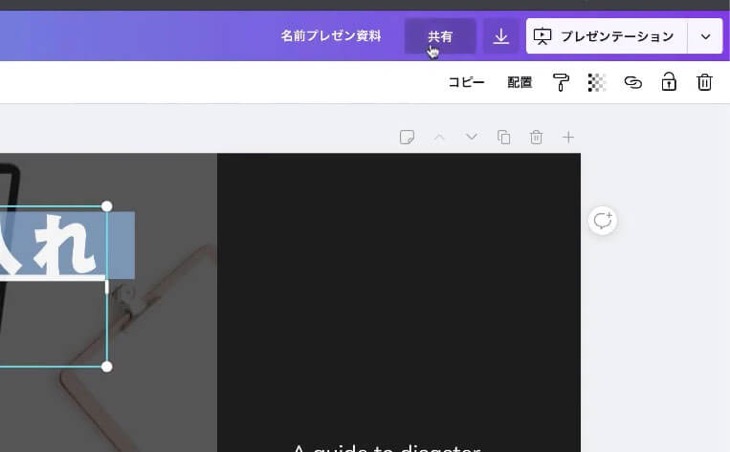
Canva(キャンバ)では、スライドごとに任意の方と共有することができます。
この機能を使うことでチームメンバー以外の方とも、スライドを共有することができます。
スライドの書き出し
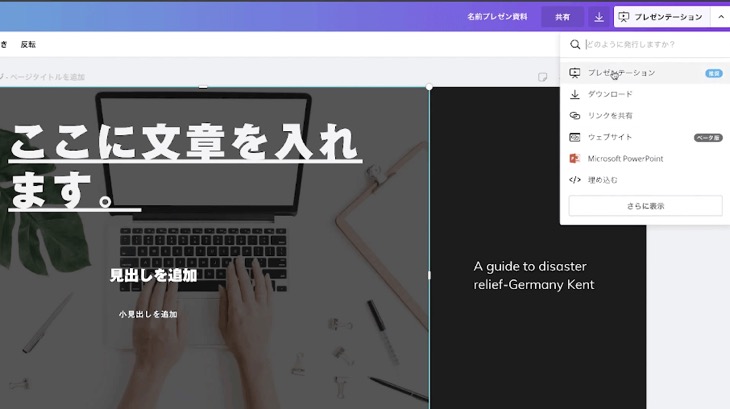
「プレゼンテーション」をクリックすることでダウンロードが始まり、スライドをパソコンに保存できます。
最後に
Canva(キャンバ)を使うことでノンデザイナーの方でも、直感的にオシャレなデザインでサムネイル画像やバナー、スライドを簡単に作ることができます。
たくさんのテンプレートや素材が用意されていますので、作成にかかる時間を短縮することもできます。
非常にオススメのソフトになりますので、是非、お使いください。